CS+をインストール後,初めて起動する場合は,Windowsの[スタート]メニューから[すべてのアプリ]→[Renesas Electronics CS+]→[CS+ for CC (RL78,RX,RH850)]を選択します。
Windows 10の場合は,Windowsの[スタート]メニューから[Renesas Electronics CS+]→[CS+ for CC (RL78,RX,RH850)]を選択してください。 |
CS+を起動すると,以下のメイン・ウインドウが表示されます。
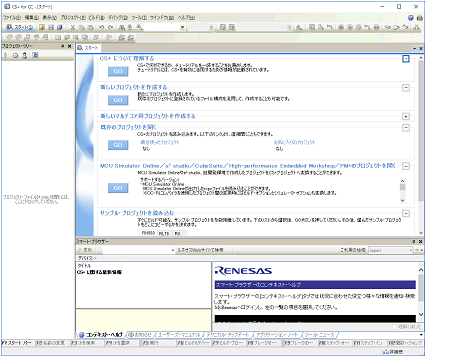
2回目以降は,ラピッド・スタート(「2.11.1 ラピッド・スタートを使用する」参照)が有効であれば,タスクトレイのアイコンから起動することも可能です。
CS+ for CCは,同時に複数起動が可能です。ただし,設定情報(パネルレイアウトやメニューのカスタマイズ)は共通となっていますので,最後に終了したCS+ for CCの設定情報を保持します。
CS+ for CCとCS+ for CA,CXのプロジェクト・ファイルの拡張子は共通です。プロジェクト・ファイルをダブルクリックした場合は,内容を判断し適切な製品を起動し読み込みます。また,CS+ for CCを起動後CS+ for CA,CXのプロジェクトを開こうとした場合には,以下のメッセージ ダイアログがオープンします。

CS+ for CCを終了しCS+ for CA,CXを起動して読み込む場合は[はい],そのままCS+ for CCで読み込む場合は[いいえ],読み込みを中止する場合は[キャンセル]をクリックしてください。[いいえ]をクリックした場合,CS+ for CCで読み込みますがビルドやデバッグはできません。
ビルド・ツール,デバッグ・ツール,エディタ パネル以外のプラグインは,デフォルトでは無効となっています(無効となっているプラグインは出力 パネルに表示されます)。 |